لسنوات وسنوات ، تركت Apple الشاشة الرئيسية لجهاز iPhone دون تغيير إلى حد كبير. للأفضل أو للأسوأ ، كان هذا هو الطريق لفترة طويلة جدًا ، ويبدو أن الشركة قد لاحظت أخيرًا الخطأ في طرقها.
محتويات
- القراءة ذات الصلة
- ما هي الأدوات في iOS 14؟
-
كيفية تخصيص أداة الصور
- كيفية إضافة أداة الصور إلى الشاشة الرئيسية
- تخصيص أداة الصور
- المنشورات ذات الصلة:
القراءة ذات الصلة
- كيفية جعل صوت AirPods الخاص بك أفضل مع iOS 14
- iOS 14: أين انتقلت إعدادات "حسابات" البريد؟
- قم بالتبديل من Grid إلى List View في iOS 14
- كيفية التحكم في تفاصيل الموقع باستخدام تطبيقات iPhone الخاصة بك على iOS 14
- كيفية استخدام صورة داخل صورة في iOS 14
يجلب iOS 14 عددًا كبيرًا من التغييرات الجديدة على الشاشة الرئيسية ، لتتماشى مع التحديثات غير المهمة للجزء السفلي من iOS. بعد رؤية الكثير من الأخطاء والمراوغات ، وحتى كسر حماية جديد لنظام التشغيل iOS 13 ، قامت Apple بتشغيلها بأمان مع نظام التشغيل iOS 14.
ما هي الأدوات في iOS 14؟
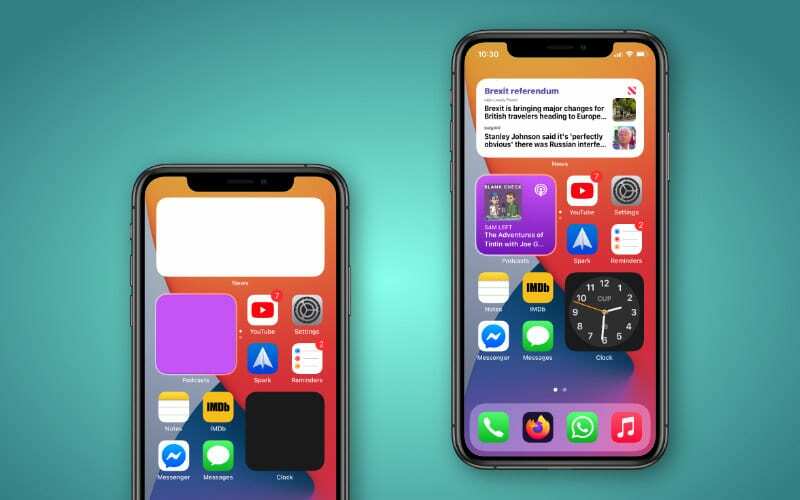
بينما قد تفكر في أن الأدوات المصغرة جديدة تمامًا على نظام التشغيل iOS ، فإن هذا ليس هو الحال ، حيث كانت موجودة منذ بضع سنوات حتى الآن. يتمثل الاختلاف في أن الأدوات "القديمة" تم وضعها بعيدًا في "عرض اليوم" ، مما يعني أنه يمكن نسيانها بسهولة إذا لم تكن معتادًا على التمرير سريعًا جهة اليمين على الشاشة الرئيسية.
مع نظام التشغيل iOS 14 ، أتاحت لك Apple استخدام العديد من التطبيقات المصغّرة لبعض تطبيقاتك المفضلة. خلال الإصدار التجريبي ، اقتصرت هذه التطبيقات على تطبيقات Apple فقط ، حيث كان المطورون لا يزالون يعملون على تحديث التطبيقات والأدوات الموجودة. ومع ذلك ، فقد انضم المزيد والمزيد من المطورين ، مما يعني أنه لن يمر وقت طويل قبل أن يتم تحديث بعض تطبيقات الطرف الثالث المفضلة لديك بأدوات جديدة.
كيفية تخصيص أداة الصور
في بعض الأحيان يكون من الجيد التمرير عبر تطبيق الصور في محاولة لاستعادة تلك الأيام المجيدة أو تلك الأوقات الجيدة في حفلة. حسنًا ، مع iOS 14 ، لا داعي للقلق بشأن الانتقال إلى تطبيق آخر. أداة الصور متوفرة الآن بثلاثة أحجام مختلفة للاختيار من بينها ، والكثير من الذكريات والصور للمشاركة.
كيفية إضافة أداة الصور إلى الشاشة الرئيسية
قبل أن تتمكن من محاولة تخصيص أداة الصور ، ستحتاج إلى التأكد من أن لديك الأداة على شاشتك الرئيسية. هذا سهل جدًا ، حيث ستحتاج فقط إلى اتباع بضع خطوات قبل إضافته.
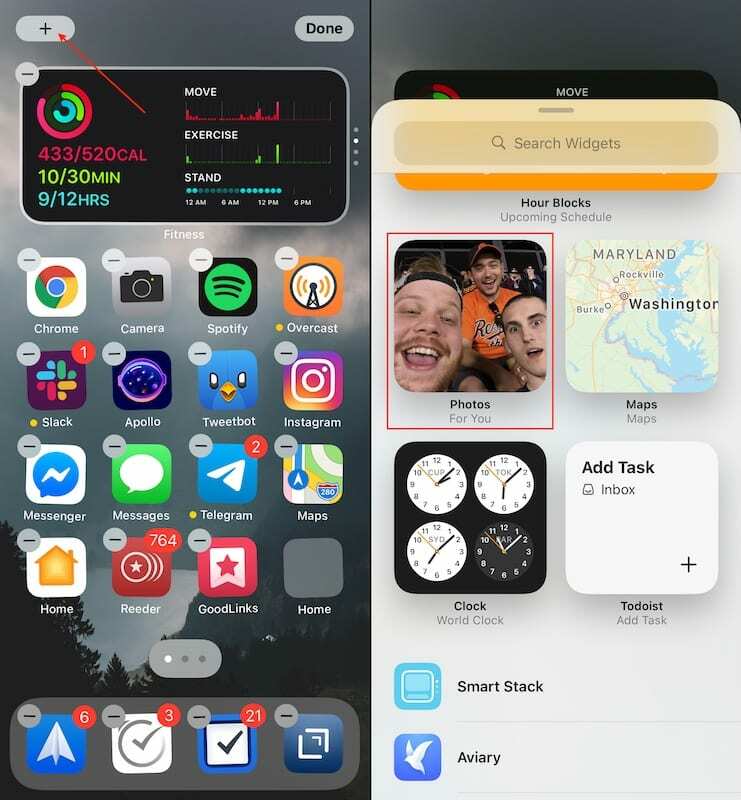
- ضغطة طويلة مساحة فارغة على شاشتك الرئيسية حتى تدخل وضع "Jiggle" (تبدأ الرموز في الاهتزاز).
- اضغط على + زر في الزاوية اليسرى العليا.
- قم بالتمرير حتى تجد ملف الصور القطعة.
- اضغط على القطعة الصور.
- حدد الحجم التي تريدها على شاشتك الرئيسية.
- اضغط على إضافة القطعة زر في الأسفل.
- مقبض منتهي في الركن العلوي علي الجهة اليمنى.
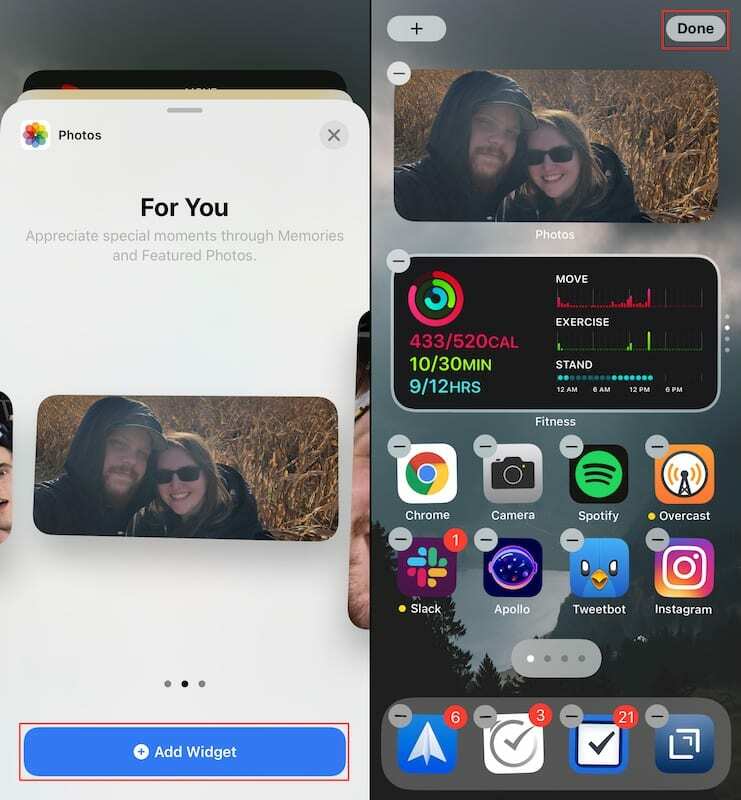
هاهو! الآن أصبحت أداة الصور الجديدة متاحة على شاشتك الرئيسية! يمكنك إما تكديسها مع عناصر واجهة مستخدم أخرى ، أو تركها بمفردها ، أو نقلها إلى مكان آخر أكثر ملاءمة. بعد أن تضع أداة الصور في المكان الذي تريده ، فإنها ستتنقل (بمرور الوقت) عبر الصور واللحظات المختلفة التي يمكنك رؤيتها في لمح البصر. وإذا صادفت ذكرى أو سلسلة من الصور التي نسيتها ، فما عليك سوى النقر على الأداة وسيتم نقلك إليها مباشرةً في تطبيق الصور.
تخصيص أداة الصور
حاليًا ، لا توجد طريقة لتحديد الألبومات المتوفرة عبر أداة الصور. بدلاً من ذلك ، يمكنك الاعتماد على ألبومات Memories و "الصور المميزة" المتوفرة في تطبيق الصور.
نظرًا لعدم وجود طريقة لإضافة المزيد من الصور إلى أي من هذه الألبومات يدويًا ، فإن الطريقة الوحيدة "لتخصيص" الأداة هي إزالة الصور التي لا تريد رؤيتها. إليك كيفية القيام بذلك لكل من الذكريات والصور المميزة:
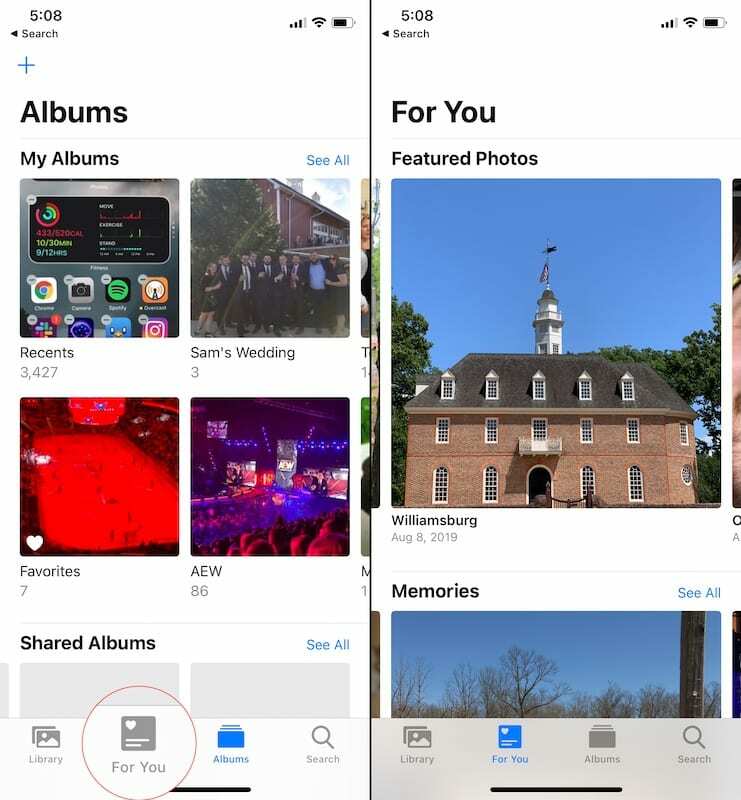
- افتح ال الصور التطبيق على جهاز iPhone الخاص بك.
- اضغط على لك علامة التبويب في الأسفل.
- تحت صور مميزة، قم بالتمرير إلى اليمين للعثور على الصورة التي تريد إزالتها.
- اضغط مطولاً على الصورة واضغط عليها إزالة من الصور المميزة.
- تحت ذكريات، اضغط على اظهار الكل زر.
- ابحث عن الذكريات التي تريد إزالتها.
- اضغط لفترة طويلة وانقر حذف الذاكرة.
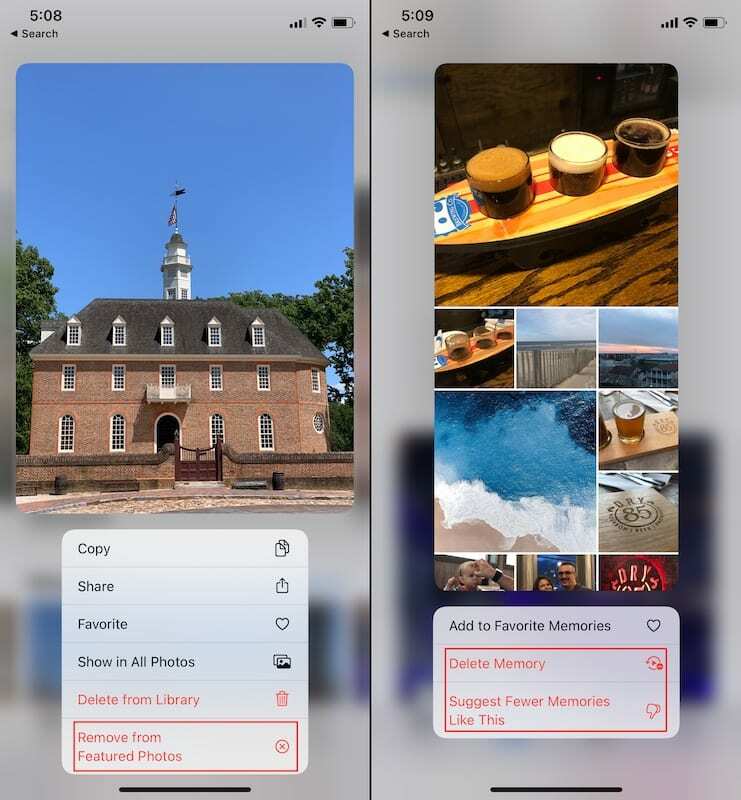
هناك خيار آخر إذا كنت تحاول تخصيص الذكريات التي يتم عرضها وهو تحديد الخيار أقترح عددًا أقل من الذكريات مثل هذا. يساعد ذلك جهاز iPhone الخاص بك في تحديد نوع الصور والذكريات التي يجب عرضها بالفعل. على سبيل المثال ، لا تريد أن يظهر عدد كبير من الميمات كذكرى ، فقط لتفوتك ذلك اليوم في الحديقة.
أندرو كاتب مستقل مقيم في الساحل الشرقي للولايات المتحدة.
لقد كتب لمجموعة متنوعة من المواقع على مر السنين ، بما في ذلك iMore و Android Central و Phandroid وعدد قليل من المواقع الأخرى. الآن ، يقضي أيامه في العمل في شركة HVAC ، بينما يعمل ككاتب مستقل ليلاً.